로고를 업스케일하는 3가지 방법 [저해상도에서 고해상도로]
배너를 인쇄하든, 명함을 디자인하든, 웹사이트를 업데이트하든 상관없이 다음 사항이 중요합니다. 로고를 고급스럽게 만들다 선명하고 또렷하게 유지되도록 합니다. 고해상도 로고는 브랜드 이미지를 세련되게 만들고 시각적 정체성을 향상시킵니다. 포토샵이나 미리보기에서 로고 크기를 조정하지 마세요. 흐릿하고 픽셀화된 결과물이 나올 수 있습니다. 풀컬러 로고를 고해상도로 업그레이드하려면 아래 단계를 계속 읽어보세요.
가이드 목록
200%부터 800%까지 흐릿함 없이 온라인에서 고급 로고 제작 벡터 형식으로 변환하고 로고를 업스케일링하세요 온라인 로고 향상 프로그램을 사용하여 저해상도 로고를 업스케일링하세요 로고 확대 문제 해결200%부터 800%까지 흐릿함 없이 온라인에서 고급 로고 제작
원래 색상과 선명도를 유지하면서 로고를 더 크게 만들려면 다음을 사용할 수 있습니다. AnyRec AI 이미지 업스케일러품질 저하 없이 로고 크기를 200%, 400%, 600%, 800%까지 확대할 수 있습니다. AI 기반 업스케일링 및 향상 알고리즘은 저해상도 그래픽을 몇 초 만에 고해상도 이미지로 업스케일링하고 향상시켜 줍니다. 픽셀화와 흐릿함을 제거하면서 로고를 효과적으로 업스케일링할 수 있습니다.
- • 최대 800%까지 로고를 온라인으로 업그레이드하고 개선하세요.
- • 이전의 흐릿한 이미지를 감지하고 향상시킵니다.
- • 이미지 해상도를 최대 4K까지 높입니다.
- • JPG, PNG, BMP 및 기타 이미지 형식을 지원합니다.
1. 오픈 AnyRec AI 이미지 업스케일러로고를 가져오려면 "사진 업로드" 버튼을 클릭하세요.

2. "Upscale to" 목록에서 원하는 업스케일링 모드를 선택하세요. 로고가 자동으로 2배 확대됩니다. 4배, 6배 또는 8배로 업스케일링 모드를 수동으로 선택할 수 있습니다.
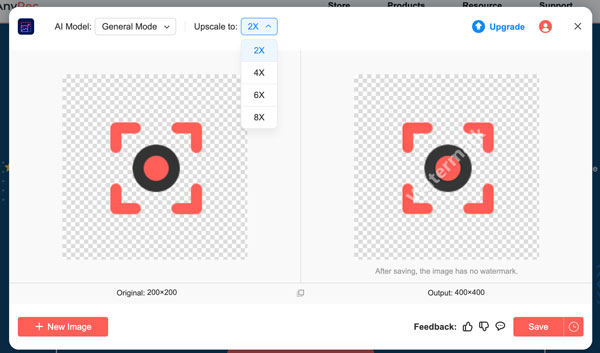
3. 확대된 로고를 전후 비교를 통해 미리 확인하세요. 모든 것이 제대로 진행되면 "저장" 버튼을 클릭하여 고해상도의 더 큰 로고를 다운로드하세요.

벡터 형식으로 변환하고 로고를 업스케일링하세요
저해상도 로고가 업스케일링 중에 흐릿해지는 것을 방지하려면 래스터 로고를 벡터 형식으로 변환할 수 있습니다. GIMP와 Photoshop은 널리 사용되는 이미지 편집 소프트웨어입니다. GIMP는 Adobe Photoshop과 유사한 기존 알고리즘을 사용하여 Windows, Mac, Linux에서 로고를 업스케일링할 수 있는 무료 이미지 편집기입니다. Photoshop은 AI 기반 기능을 통해 훨씬 더 뛰어난 업스케일링 결과를 제공합니다. 이 부분에서는 Photoshop을 AI 로고 업스케일러로 사용할 수 있습니다.
- 1. 포토샵으로 로고 이미지를 엽니다. "이미지" 목록에서 "이미지 크기" 버튼을 클릭하세요.
- 2. "이미지 크기" 창에서 너비와 높이를 조정하세요. 해상도를 300픽셀/인치 이상으로 설정하세요. "확인" 버튼을 클릭하여 변경 사항을 저장하세요.
- 3. 상단의 "이미지" 목록에서 "조정" 옵션을 클릭하세요. 그런 다음 "레벨" 버튼을 클릭하세요.
- 4. 슬라이더를 사용하여 입력 레벨을 조정하여 대비를 높이고 가장자리를 선명하게 만듭니다.
- 5. 상단의 "파일" 목록에서 "내보내기" 옵션을 클릭하세요. "다른 이름으로 내보내기" 버튼을 클릭하세요. 출력 형식으로 SVG를 선택하세요. 이제 확장 가능한 벡터 로고를 얻을 수 있습니다.

온라인 로고 향상 프로그램을 사용하여 저해상도 로고를 업스케일링하세요
흐릿한 텍스트와 이미지 로고를 디지털, 인쇄 및 브랜딩 애플리케이션에 사용할 수 있도록 선명한 이미지로 변환해 주는 로고 향상 프로그램도 많이 있습니다. Pixelcut AI 사진 업스케일러는 온라인에서 로고 품질과 해상도를 향상시키는 데 도움을 줍니다. 하지만 벡터 기반 SVG 형식은 지원하지 않습니다. JPG, JPEG, PNG 형식으로 된 로고를 온라인에서 쉽게 업스케일링할 수 있습니다.
- 1. 브라우저에서 AI 로고 업스케일러 및 향상기를 엽니다.
- 2. "이미지 업로드" 버튼을 클릭한 다음 로고를 추가하세요.
- 3. 로고 확대 수준을 2배와 4배로 조정하세요. 잠시 기다리세요. 선명도를 유지하면서 해상도를 높일 수 있습니다.
- 4. 추가 편집을 위해 왼쪽 패널에서 "배경", "보정", "확장" 옵션을 클릭하세요. 하지만 먼저 사용자 계정에 로그인해야 합니다. (확인하려면 로고 배경을 제거하는 방법.)
- 5. 세부 정보를 미리 확인하세요. 마지막으로 "다운로드" 버튼을 클릭하여 로고를 고해상도로 변환하세요.
로고 확대 문제 해결
-
1. 확대된 로고가 여전히 흐릿하게 보입니다. 어떻게 해야 하나요?
로고를 벡터화해 보세요. JPEG 및 PNG 래스터 이미지와 달리 벡터 그래픽은 수학 방정식을 사용합니다. 따라서 어떤 크기에서든 선명한 가장자리를 유지하면서 벡터 버전의 로고를 확대할 수 있습니다.
-
2. 로고 크기를 조정한 후 텍스트가 픽셀화되어 보이는 이유는 무엇인가요?
처음에는 작고 해상도가 낮은 래스터 이미지였기 때문입니다. SVG 및 기타 벡터 형식으로 로고를 제작하여 추가 확대할 수 있습니다. JPG 또는 PNG 로고를 계속 사용하고 싶다면 AnyRec AI Image Upscaler를 사용하여 이미지를 흐릿함 없이 확대할 수 있습니다.
-
3. 로고를 업스케일링한 후 나타나는 가장자리 아티팩트를 수정하려면 어떻게 해야 하나요?
Illustrator에서 SVG, EPS 또는 AI 형식으로 이 로고의 벡터 그래픽 버전을 다시 만들어 보세요. 이미지 추적 기능을 사용하여 래스터 이미지를 크기 조절이 가능한 로고로 변환할 수 있습니다.
결론
그게 전부예요 로고를 온라인으로 고급화하다 오프라인에서도 가능합니다. AnyRec AI Image Upscaler를 사용하면 빠르게 수정할 수 있습니다. 또는 Adobe Photoshop을 사용하여 비즈니스 용도로 벡터 로고를 만들 수도 있습니다. 디지털 용도로는 SVG 또는 PNG 형식으로 로고를 저장하는 것이 좋습니다. 인쇄용으로는 EPS 또는 PDF 형식으로 저장할 수 있습니다. JPG는 손실 압축으로 인해 이상적인 로고 형식이 아닙니다.
